Puis-je activer un iPad avec T-Mobile ?
Introduction
Avez-vous récemment acquis un iPad et vous demandez si vous pouvez l’activer avec le réseau de T-Mobile ? Activer un iPad avec T-Mobile est un processus simple, mais il est essentiel de suivre les étapes correctes pour éviter tout problème. Dans ce guide complet, nous vous expliquerons tout ce que vous devez savoir, des vérifications préalables à l’activation aux astuces post-activation et à la résolution des problèmes courants. À la fin de cet article, vous aurez toutes les connaissances nécessaires pour activer sans souci votre iPad avec T-Mobile et commencer à profiter de ses capacités.

Liste de vérification pré-activation
Avant de commencer le processus d’activation, il y a quelques étapes cruciales à suivre pour s’assurer que tout se passe bien. Voici ce que vous devez vérifier :
- Compatibilité : Vérifiez que le modèle de votre iPad est compatible avec le réseau de T-Mobile. Vous pouvez facilement trouver cette information sur le site de T-Mobile ou en contactant leur support.
- Compte T-Mobile : Assurez-vous d’avoir un compte T-Mobile actif. Si vous n’en avez pas, vous devrez le créer en ligne ou en visitant un magasin T-Mobile.
- Carte SIM : Assurez-vous d’avoir une carte SIM T-Mobile. Si votre iPad n’en est pas fourni, vous devrez peut-être l’acheter. Les cartes SIM peuvent être obtenues dans les magasins T-Mobile ou commandées en ligne.
- Connexion Wi-Fi : Une connexion Wi-Fi forte et stable est cruciale pendant le processus d’activation pour télécharger les mises à jour nécessaires et terminer la configuration.
- Sauvegarde des données : Si vous passez d’un autre appareil, sauvegardez vos données en utilisant iCloud ou iTunes. Cette étape est essentielle pour s’assurer que vous ne perdez aucune information précieuse pendant la transition.
En suivant ces étapes, vous préparerez le terrain pour un processus d’activation fluide. La section suivante vous guidera pas à pas à travers le processus d’activation.
Processus d’activation étape par étape
Activer votre iPad avec le réseau de T-Mobile implique plusieurs étapes. Suivez attentivement ce guide pour vous assurer que tout fonctionne correctement :
- Insérer la carte SIM : Localisez le tiroir de la carte SIM sur votre iPad. Utilisez un outil d’éjection de carte SIM ou un trombone pour ouvrir le tiroir et insérer la carte SIM T-Mobile.
- Allumer l’iPad : Appuyez et maintenez le bouton d’alimentation pour allumer votre iPad. Si vous le configurez pour la première fois, vous serez guidé à travers les étapes de configuration initiales.
- Choisir un réseau Wi-Fi : Connectez-vous à un réseau Wi-Fi. Cette étape est cruciale car de nombreuses étapes d’activation nécessitent une connexion Internet.
- Suivre les instructions à l’écran : Pendant le processus de configuration, vous verrez une série de prompts que vous devrez suivre. Sélectionnez votre langue, votre pays et configurez Face ID ou Touch ID.
- Activer votre iPad : Lorsque vous y êtes invité, choisissez d’utiliser le réseau T-Mobile. Votre iPad tentera de s’activer sur le réseau. Cela peut prendre quelques minutes.
- Entrer les détails du compte : Vous pourriez être invité à entrer les détails de votre compte T-Mobile. Cette étape est nécessaire pour synchroniser votre iPad avec votre service T-Mobile.
- Télécharger les paramètres de l’opérateur : Si nécessaire, l’iPad téléchargera les paramètres spécifiques de T-Mobile. Ne sautez pas cette étape car elle garantit une performance réseau optimale.
- Terminer la configuration : Terminez les étapes de configuration restantes, y compris la configuration de Siri, le choix des options d’affichage, etc.
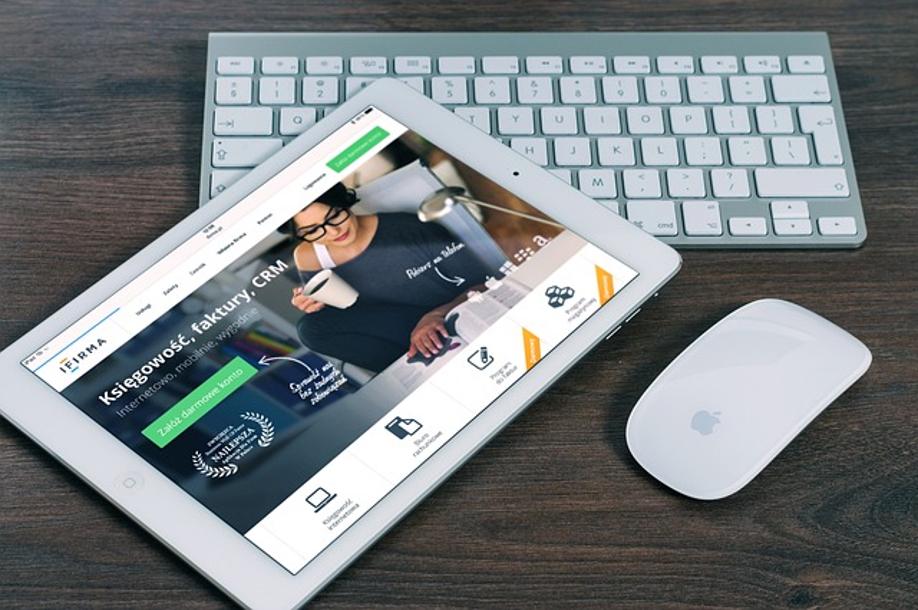
Dépannage des problèmes courants d’activation
Parfois, vous pourriez rencontrer des problèmes pendant le processus d’activation. Voici quelques problèmes courants et comment les résoudre :
- L’iPad ne reconnaît pas la carte SIM : Si votre iPad ne reconnaît pas la carte SIM T-Mobile, retirez et réinsérez la carte SIM. Si le problème persiste, essayez la carte SIM dans un autre appareil pour vérifier si elle fonctionne. Contactez le support T-Mobile pour un remplacement si nécessaire.
- Pas de service cellulaire : Si vous ne recevez pas de service ou si vous avez une mauvaise connexion, assurez-vous que vous êtes dans la zone de couverture de T-Mobile. Redémarrez votre iPad et vérifiez les mises à jour logicielles. Parfois, les paramètres réseau doivent être réinitialisés, ce qui peut être fait dans le menu des paramètres.
- Échec de l’activation : Si l’iPad n’arrive pas à s’activer, redémarrez l’appareil et essayez à nouveau le processus d’activation. Assurez-vous que votre compte T-Mobile est actif et que les informations de facturation sont à jour. Si le problème persiste, il est recommandé de contacter le support clientèle de T-Mobile.
- Erreurs de mise à jour logicielle : Si votre iPad ne parvient pas à effectuer les mises à jour logicielles, assurez-vous qu’il est connecté à un réseau Wi-Fi stable et qu’il a une batterie suffisante ou est connecté à une source d’alimentation.
En suivant ces conseils de dépannage, vous pouvez résoudre la plupart des problèmes courants qui surviennent pendant le processus d’activation. Une fois votre iPad activé, passons à quelques étapes supplémentaires pour optimiser votre expérience.

Configuration post-activation et conseils
Une fois votre iPad activé avec T-Mobile, il y a quelques étapes supplémentaires que vous pouvez suivre pour optimiser votre expérience utilisateur :
- Configurer l’identifiant Apple : Assurez-vous que votre identifiant Apple est configuré. Cela vous permettra de télécharger des applications, de synchroniser des données et d’utiliser des services comme iCloud.
- Mise à jour des paramètres de l’opérateur : Vérifiez périodiquement les mises à jour des paramètres de l’opérateur en allant dans Réglages > Général > À propos. Ces mises à jour peuvent améliorer les performances du réseau.
- Surveillance de la consommation de données : Gardez un œil sur votre consommation de données pour éviter les frais de dépassement. Vous pouvez vérifier votre utilisation via l’application T-Mobile ou en vous connectant à votre compte T-Mobile en ligne.
- Activer les appels Wi-Fi : Si vous êtes dans une zone avec une faible couverture cellulaire mais un Wi-Fi fort, activer les appels Wi-Fi peut améliorer la qualité des appels. Cela peut être fait dans le menu des réglages sous Téléphone.
- Installer des applications essentielles : Après la configuration de base, envisagez d’installer des applications essentielles pour la productivité, la communication et le divertissement depuis l’App Store.
En suivant ces conseils, vous pouvez maximiser le potentiel de votre iPad et assurer une expérience fluide et agréable sur le réseau T-Mobile. Concluons maintenant.
Conclusion
Activer un iPad avec T-Mobile ne doit pas être une tâche difficile. Avec la bonne préparation et une approche étape par étape, vous pouvez configurer facilement votre iPad et tirer pleinement parti des services de T-Mobile. En suivant la liste de vérification pré-activation, en respectant le processus d’activation et en utilisant les conseils de dépannage fournis, vous pouvez vous assurer d’une expérience fluide et sans tracas.
Questions Fréquemment Posées
Que dois-je faire si mon iPad ne reconnaît pas la carte SIM T-Mobile ?
D’abord, retirez et réinsérez la carte SIM. Si le problème persiste, vérifiez si la carte SIM fonctionne dans un autre appareil. Si ce n’est pas le cas, contactez T-Mobile pour un remplacement.
Puis-je utiliser mon iPad à l’international avec T-Mobile ?
Oui, T-Mobile propose des forfaits internationaux. Avant de voyager, vérifiez les forfaits et tarifs spécifiques pour éviter des frais inattendus.
Comment vérifier ma consommation de données sur mon iPad avec T-Mobile ?
Vous pouvez surveiller votre consommation de données via l’application T-Mobile ou en vous connectant à votre compte T-Mobile en ligne. Allez à la section de consommation pour des informations détaillées.
